Можно ли как-то увеличить время работы Apple Watch?
Раздел:
iOS Support
Автор:
offcost
22 декабря 2019, 00:21









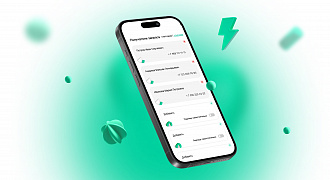
Ответы
1. Отказаться от включения экрана при повороте руки (жест «посмотреть на часы», находится в «Настройки» — «Основные» — «Активация экрана» — «При подъеме запястья»). Бывает, что активируется когда не надо, когда мы этого даже не замечаем. Если речь про модель последнего поколения, там вообще Always on display надо отключить («Настройки» — «Экран и яркость» — «Всегда вкл.»).
2. Перейти в «режим театра». Эта опция предотвращает активацию экрана при движении рукой. Важно, например, даже если вы спите в часах. Активируется бесшумный режим, входящие уведомления не будут отображаться на экране. Чтобы перейти в режим театра, надо провести пальцем по экрану снизу вверх и выбрать значок с масками.
3. Снизить яркость экрана («Настройки» — «Яркость и размер текста».). Это существенно повлияет на время автономной работы, но при ярком освещении придется сильно присматриваться. А вот использовать максимальную яркость точно смысла нет и пустая трата заряда.
4. Разобраться с приложениями. Многие приложения регулярно выходят в сеть для обновления информации. Лучше вообще удалить все то, чем не пользуетесь регулярно. Сделать это можно в том числе выключив «Показ на Apple Watch» в меню приложения в «Watch» на телефоне.
Другой вариант — в приложении для синхронизации с часами на айфоне перейти в настройки «Основные» — «Обновление контента» и отключить его вообще. Либо для каждого приложения в отдельности, но эффективнее сразу. Сделав это не потеряете вообще ничего, так как добавленные на циферблаты приложения все равно будут обновляться.
5. Разобраться с уведомлениями. Опять же в приложении «Watch» на айфоне перейдите в меню уведомления и отключите все, оставив только самое необходимое. Чтобы не было лишних оповещений и активаций часов.
6. Отключить слежение за скачками пульса. По умолчанию часы измеряют его раз в 10 минут и контролируют изменения. Но далеко не всем эта функция нужна. Отключается в программа «Watch» на iPhone, раздел «Пульс» — «Высокий пульс».
7. Отключить Siri. Далеко не все пользователи Apple Watch вообще в курсе, что часы постоянно ждут от них «Привет, Siri». Избавиться от активации помощника голосом можно в настройках часов — «Основные» — «Siri». Вызвать ассистента можно и с помощью колесика управления.
Также убедитесь, что в меню «Настройки» «Основные» — «Siri» на Apple Watch снята галочка «Поднести и говорить». Это фишка watchOS 5 — можно поднести часы к губам и продиктовать Сири вопрос. По сути бесполезная, а энергию жрет.
8. Включить экономию энергии во время тренировок, активировав пункт «Режим экономии энергии» в меню приложения «Watch» — раздел «Тренировка». Не будет измеряться пульс во время ходьбы и пробежек. Энергию сэкономит.
9. Отключить автоматическое определение тренировок. Делается это с часов («Настройки» – «Основные» – «Тренировки» — убрать галки в «Запустить напоминание начать тренировку» и «Завершить напоминание начать тренировку».) либо в приложении на айфоне в разделе «Тренировка» отключается автоматическое отслеживание начала и окончания активности.
P.S. Есть еще экстремальный «Экорежим». Пригодится на случай, когда до розетки вам совсем не добраться в ближайшие пару дней. При активации режима про все «умные» функции Apple Watch можно забыть, вам будет доступно только время на черном фоне.
Удачи!